TOYOTA HILUX 2019 Manual del propietario (in Spanish)
Manufacturer: TOYOTA, Model Year: 2019, Model line: HILUX, Model: TOYOTA HILUX 2019Pages: 612, tamaño PDF: 10.65 MB
Page 351 of 612
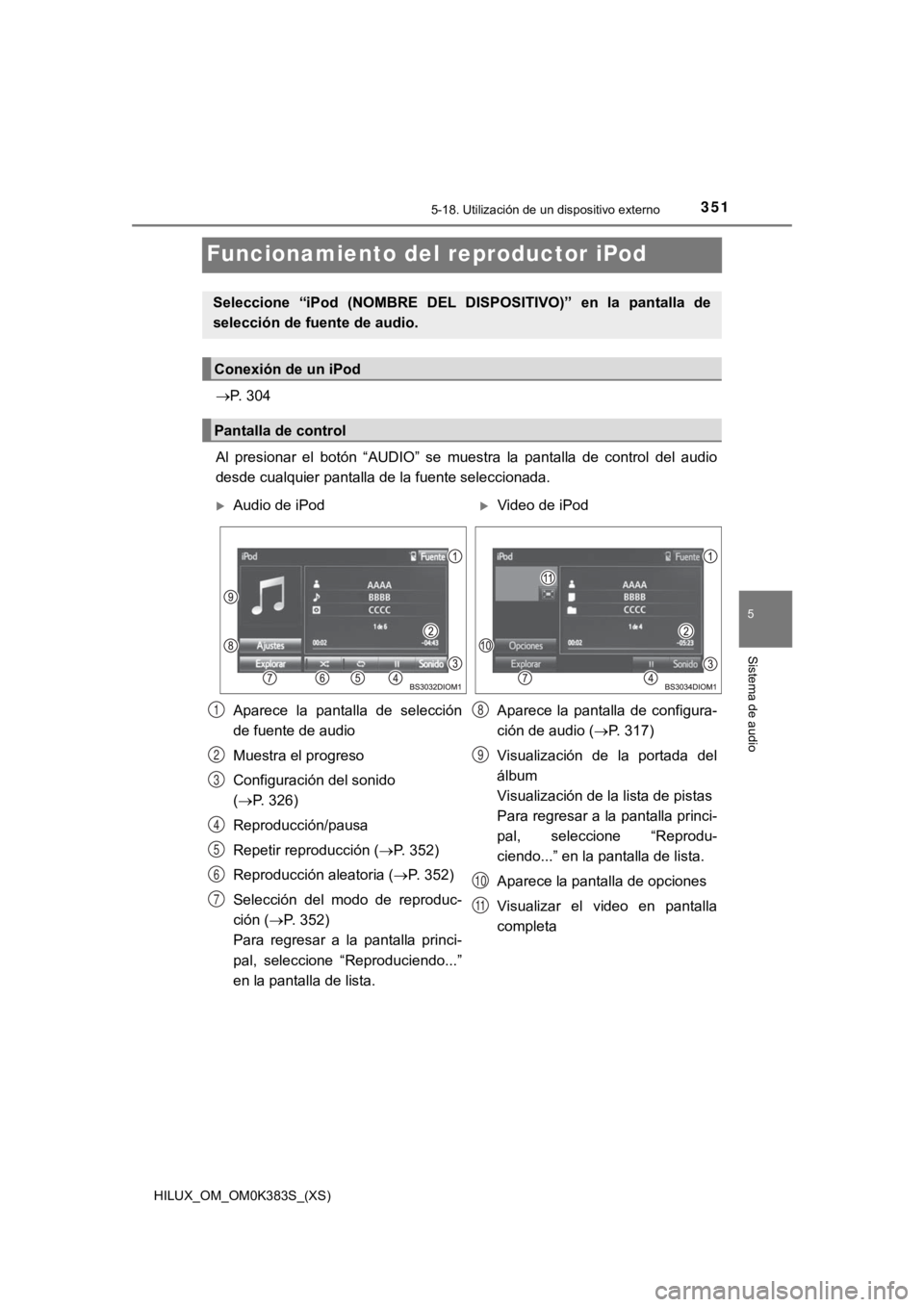
351
HILUX_OM_OM0K383S_(XS)
5-18. Utilización de un dispositivo externo
5
Sistema de audio
Funcionamiento de l reproductor iPod
P. 304
Al presionar el botón “AUDIO” se muestra la pantalla de control del audio
desde cualquier pantalla de la fuente seleccionada.
Seleccione “iPod (NOMBRE DEL DI SPOSITIVO)” en la pantalla de
selección de fuente de audio.
Conexión de un iPod
Pantalla de control
Audio de iPodVideo de iPod
Aparece la pantalla de selección
de fuente de audio
Muestra el progreso
Configuración del sonido
( P. 326)
Reproducción/pausa
Repetir reproducción ( P. 352)
Reproducción aleatoria ( P. 352)
Selección del modo de reproduc-
ción ( P. 352)
Para regresar a la pantalla princi-
pal, seleccione “Reproduciendo...”
en la pantalla de lista. Aparece la pantalla de configura-
ción de audio (
P. 317)
Visualización de la portada del
álbum
Visualización de la lista de pistas
Para regresar a la pantalla princi-
pal, seleccione “Reprodu-
ciendo...” en la pantalla de lista.
Aparece la pantalla de opciones
Visualizar el video en pantalla
completa
1
2
3
4
5
6
7
8
9
10
11
Page 352 of 612
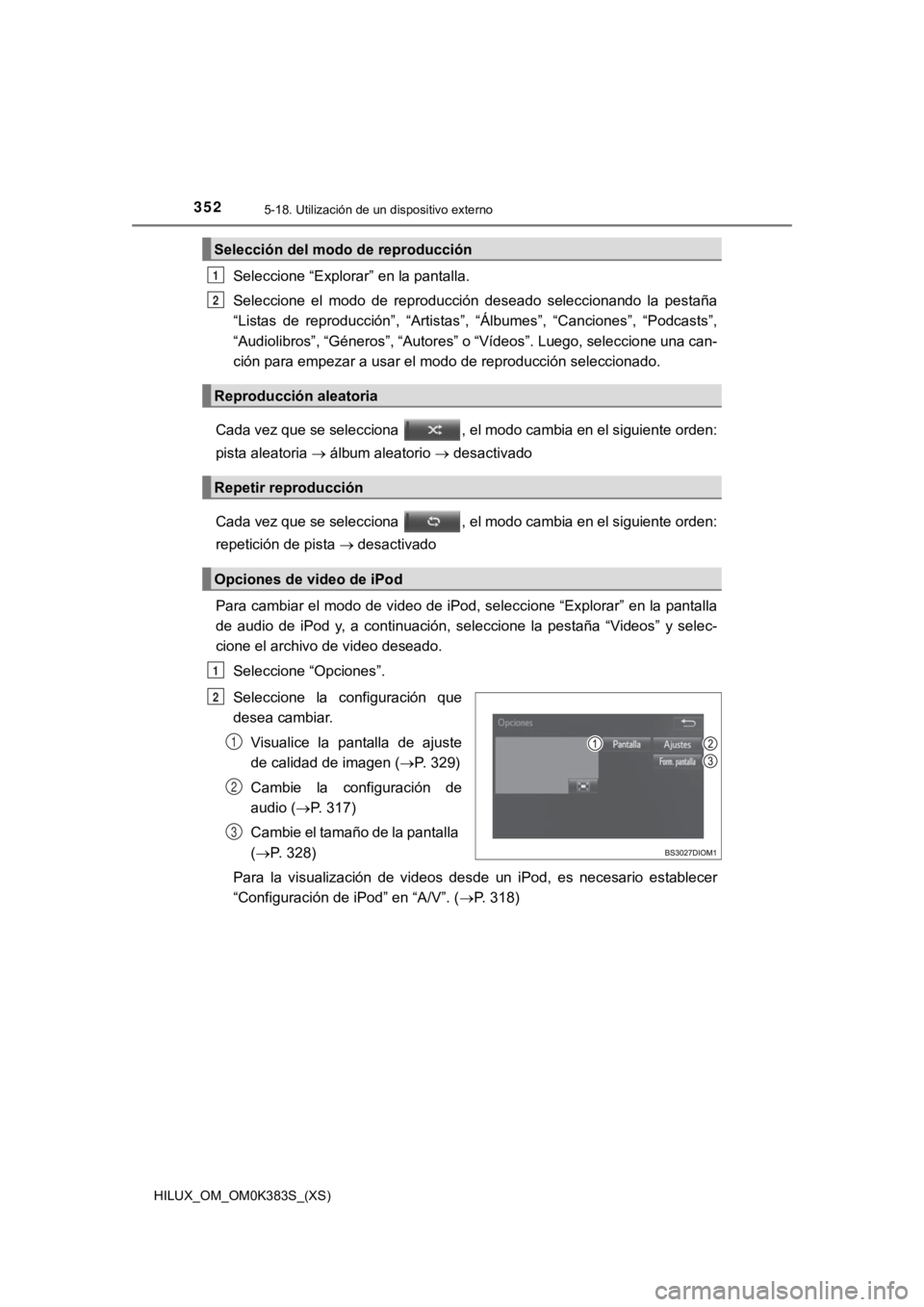
352
HILUX_OM_OM0K383S_(XS)
5-18. Utilización de un dispositivo externo
Seleccione “Explorar” en la pantalla.
Seleccione el modo de reproducción deseado seleccionando la pestaña
“Listas de reproducción”, “Artistas”, “Álbumes”, “Canciones”, “ Podcasts”,
“Audiolibros”, “Géneros”, “Autores” o “Vídeos”. Luego, seleccio ne una can-
ción para empezar a usar el modo de reproducción seleccionado.
Cada vez que se selecciona , el modo cambia en el siguiente ord en:
pista aleatoria álbum aleatorio desactivado
Cada vez que se selecciona , el modo cambia en el siguiente ord en:
repetición de pista desactivado
Para cambiar el modo de video de iPod, seleccione “Explorar” en la pantalla
de audio de iPod y, a continuación, seleccione la pestaña “Videos” y selec-
cione el archivo de video deseado.
Seleccione “Opciones”.
Seleccione la configuración que
desea cambiar.
Visualice la pantalla de ajuste
de calidad de imagen ( P. 329)
Cambie la configuración de
audio ( P. 317)
Cambie el tamaño de la pantalla
( P. 328)
Para la visualización de videos desde un iPod, es necesario est ablecer
“Configuración de iPod” en “A/V”. ( P. 318)
Selección del modo de reproducción
Reproducción aleatoria
Repetir reproducción
Opciones de video de iPod
1
2
1
2
1
2
3
Page 353 of 612
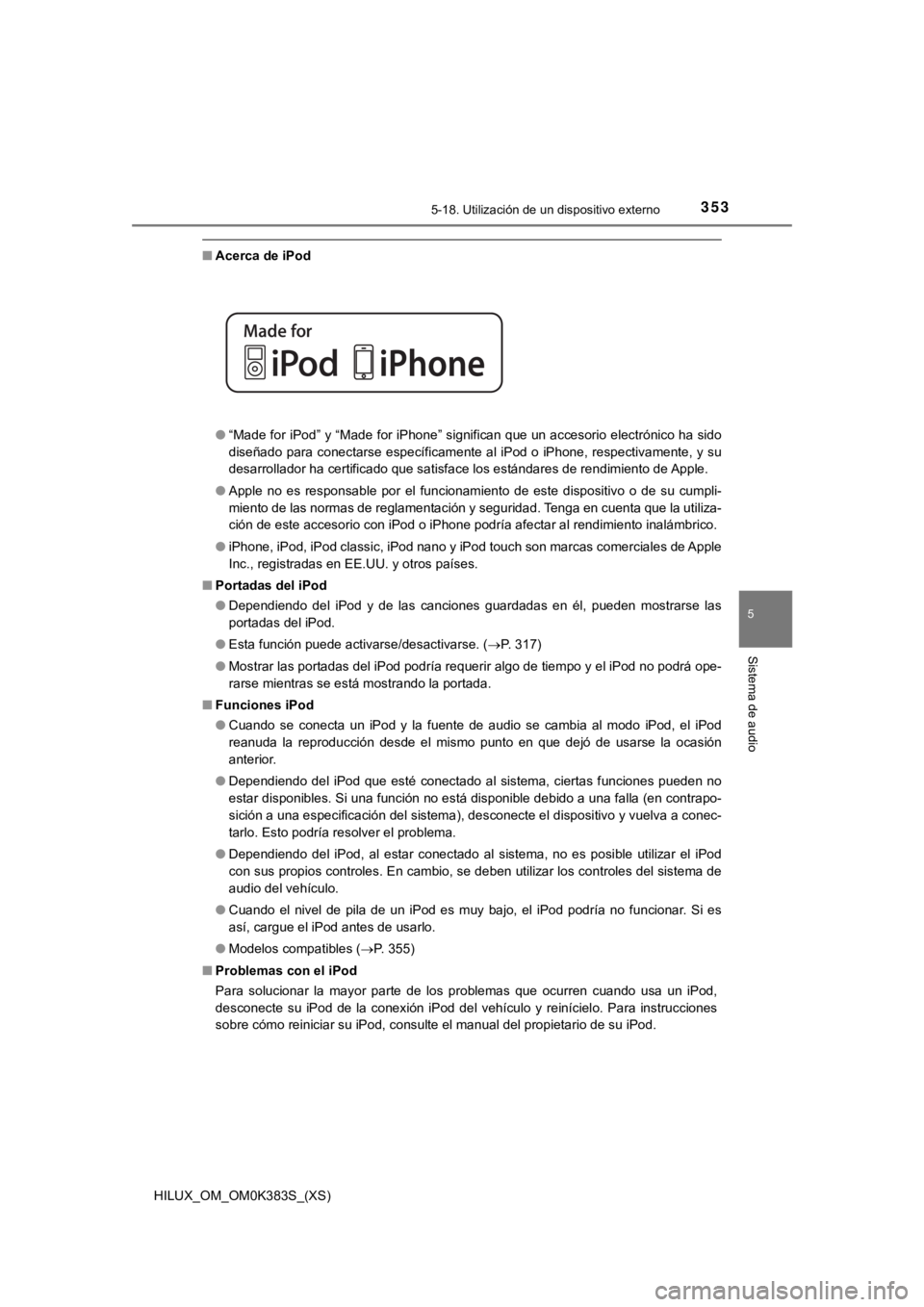
HILUX_OM_OM0K383S_(XS)
3535-18. Utilización de un dispositivo externo
5
Sistema de audio
■Acerca de iPod
●“Made for iPod” y “Made for iPhone” significan que un accesorio electrónico ha sido
diseñado para conectarse específicamente al iPod o iPhone, resp ectivamente, y su
desarrollador ha certificado que satisface los estándares de rendimiento de Apple.
● Apple no es responsable por el funcionamiento de este dispositi vo o de su cumpli-
miento de las normas de reglamentación y seguridad. Tenga en cu enta que la utiliza-
ción de este accesorio con iPod o iPhone podría afectar al rend imiento inalámbrico.
● iPhone, iPod, iPod classic, iPod nano y iPod touch son marcas c omerciales de Apple
Inc., registradas en EE.UU. y otros países.
■ Portadas del iPod
●Dependiendo del iPod y de las canciones guardadas en él, pueden mostrarse las
portadas del iPod.
● Esta función puede activarse/desactivarse. ( P. 317)
● Mostrar las portadas del iPod podría requerir algo de tiempo y el iPod no podrá ope-
rarse mientras se está mostrando la portada.
■ Funciones iPod
●Cuando se conecta un iPod y la fuente de audio se cambia al mod o iPod, el iPod
reanuda la reproducción desde el mismo punto en que dejó de usa rse la ocasión
anterior.
● Dependiendo del iPod que esté conectado al sistema, ciertas fun ciones pueden no
estar disponibles. Si una función no está disponible debido a una falla (en contrapo-
sición a una especificación del sistema), desconecte el disposi tivo y vuelva a conec-
tarlo. Esto podría resolver el problema.
● Dependiendo del iPod, al estar conectado al sistema, no es posi ble utilizar el iPod
con sus propios controles. En cambio, se deben utilizar los con troles del sistema de
audio del vehículo.
● Cuando el nivel de pila de un iPod es muy bajo, el iPod podría no funcionar. Si es
así, cargue el iPod antes de usarlo.
● Modelos compatibles ( P. 355)
■ Problemas con el iPod
Para solucionar la mayor parte de los problemas que ocurren cuando usa un iPod,
desconecte su iPod de la conexión iPod del vehículo y reiníciel o. Para instrucciones
sobre cómo reiniciar su iPod, consulte el manual del propietari o de su iPod.
Page 354 of 612
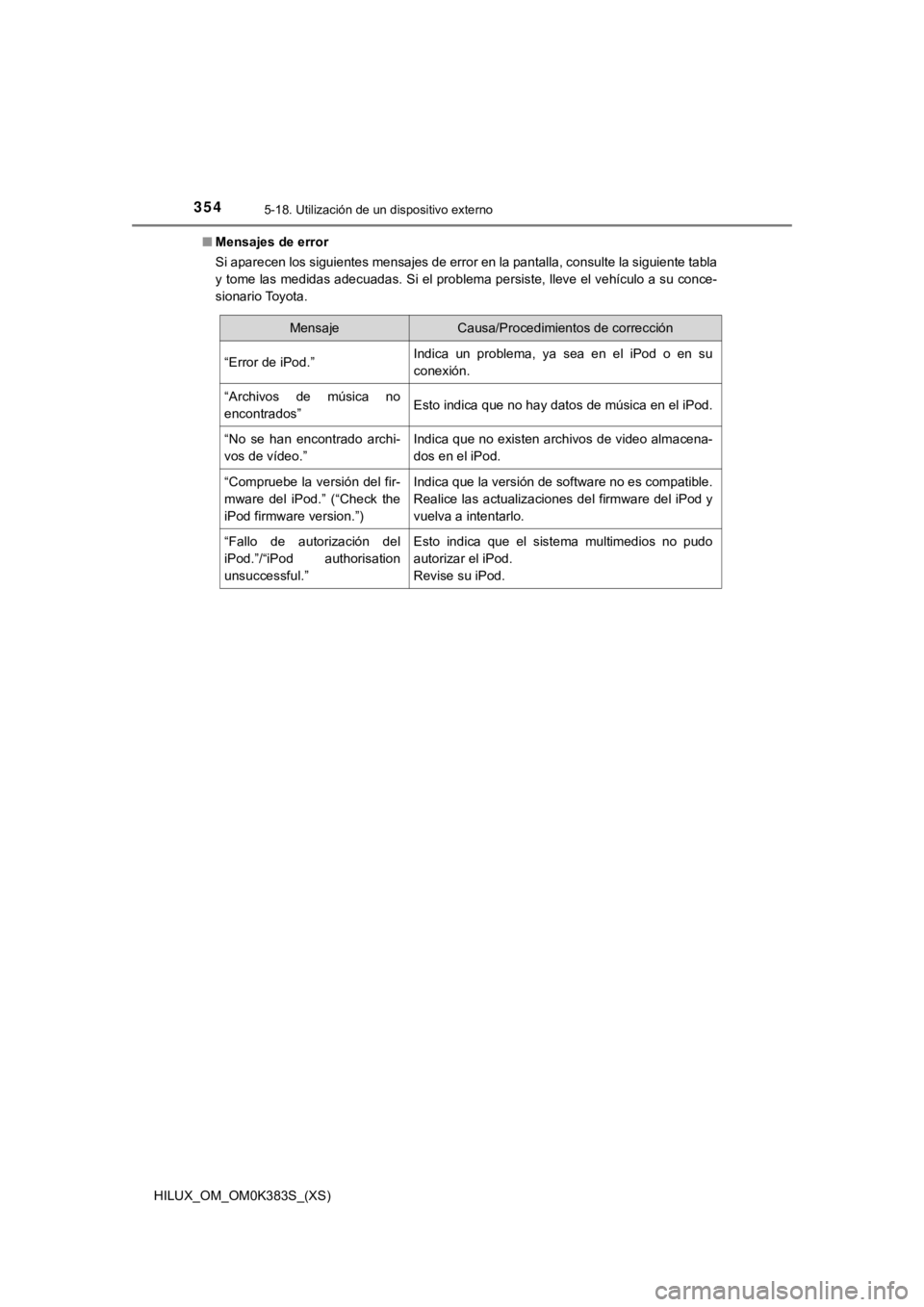
354
HILUX_OM_OM0K383S_(XS)
5-18. Utilización de un dispositivo externo
■Mensajes de error
Si aparecen los siguientes mensajes de error en la pantalla, co nsulte la siguiente tabla
y tome las medidas adecuadas. Si el problema persiste, lleve el vehículo a su conce-
sionario Toyota.
MensajeCausa/Procedimientos de corrección
“Error de iPod.”Indica un problema, ya sea en el iPod o en su
conexión.
“Archivos de música no
encontrados”Esto indica que no hay datos de música en el iPod.
“No se han encontrado archi-
vos de vídeo.”Indica que no existen archivos de video almacena-
dos en el iPod.
“Compruebe la versión del fir-
mware del iPod.” (“Check the
iPod firmware version.”)Indica que la versión de software no es compatible.
Realice las actualizaciones del firmware del iPod y
vuelva a intentarlo.
“Fallo de autorización del
iPod.”/“iPod authorisation
unsuccessful.”Esto indica que el sistema multimedios no pudo
autorizar el iPod.
Revise su iPod.
Page 355 of 612
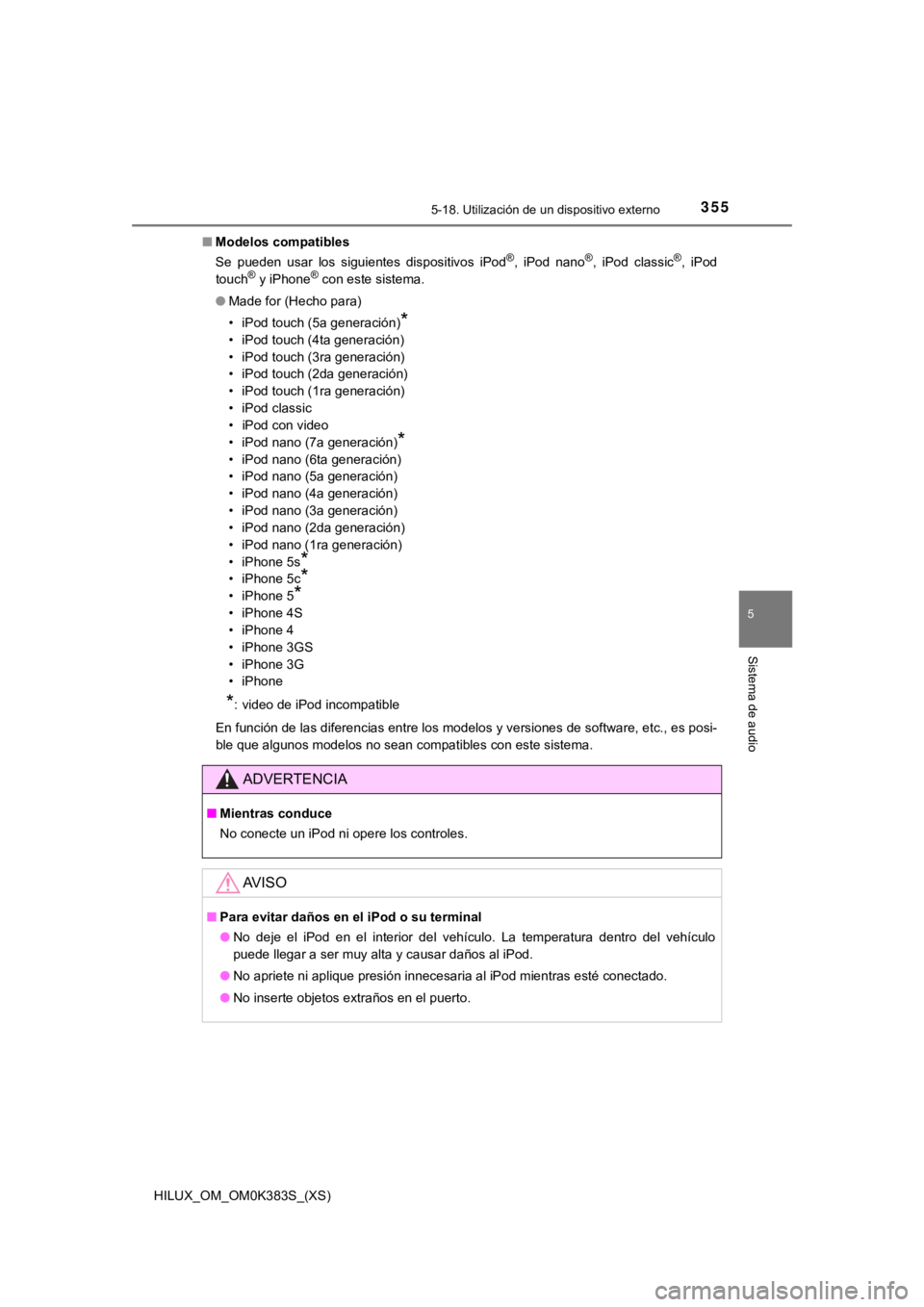
HILUX_OM_OM0K383S_(XS)
3555-18. Utilización de un dispositivo externo
5
Sistema de audio
■Modelos compatibles
Se pueden usar los siguientes dispositivos iPod®, iPod nano®, iPod classic®, iPod
touch® y iPhone® con este sistema.
● Made for (Hecho para)
• iPod touch (5a generación)
*
• iPod touch (4ta generación)
• iPod touch (3ra generación)
• iPod touch (2da generación)
• iPod touch (1ra generación)
• iPod classic
• iPod con video
• iPod nano (7a generación)
*
• iPod nano (6ta generación)
• iPod nano (5a generación)
• iPod nano (4a generación)
• iPod nano (3a generación)
• iPod nano (2da generación)
• iPod nano (1ra generación)
• iPhone 5s
*
• iPhone 5c*
• iPhone 5*
• iPhone 4S
• iPhone 4
• iPhone 3GS
• iPhone 3G
• iPhone
*: video de iPod incompatible
En función de las diferencias entre los modelos y versiones de software, etc., es posi-
ble que algunos modelos no sean compatibles con este sistema.
ADVERTENCIA
■ Mientras conduce
No conecte un iPod ni opere los controles.
AV I S O
■Para evitar daños en el iPod o su terminal
● No deje el iPod en el interior del vehículo. La temperatura dentro del vehículo
puede llegar a ser muy alta y causar daños al iPod.
● No apriete ni aplique presión innecesaria al iPod mientras esté conectado.
● No inserte objetos extraños en el puerto.
Page 356 of 612
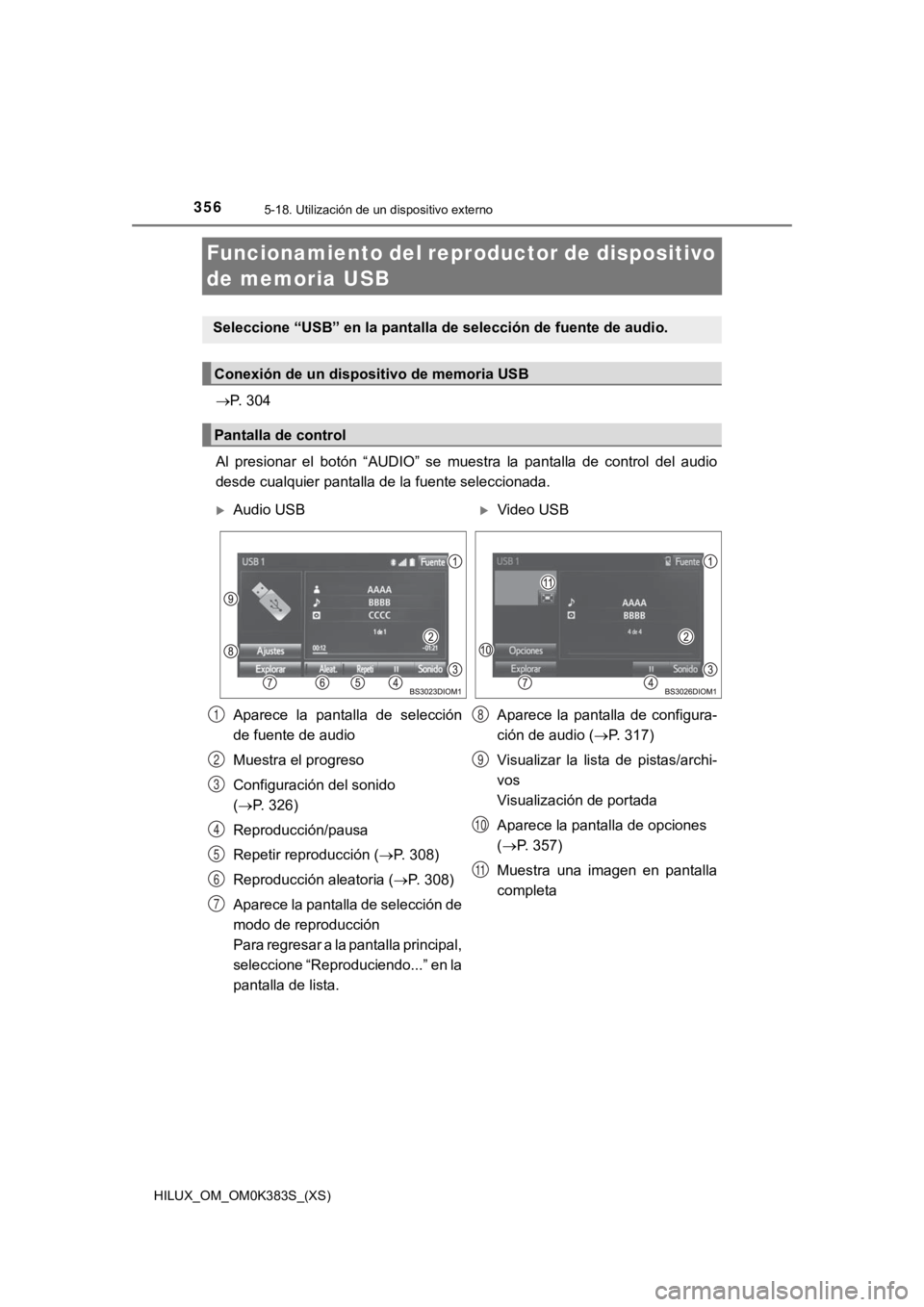
356
HILUX_OM_OM0K383S_(XS)
5-18. Utilización de un dispositivo externo
Funcionamiento del reproductor de dispositivo
de memoria USB
P. 304
Al presionar el botón “AUDIO” se muestra la pantalla de control del audio
desde cualquier pantalla de la fuente seleccionada.
Seleccione “USB” en la pantalla de selección de fuente de audio .
Conexión de un dispositivo de memoria USB
Pantalla de control
Audio USBVideo USB
Aparece la pantalla de selección
de fuente de audio
Muestra el progreso
Configuración del sonido
( P. 326)
Reproducción/pausa
Repetir reproducción ( P. 308)
Reproducción aleatoria ( P. 308)
Aparece la pantalla de selección de
modo de reproducción
Para regresar a la pantalla principal,
seleccione “Reproduciendo...” en la
pantalla de lista. Aparece la pantalla de configura-
ción de audio (
P. 317)
Visualizar la lista de pistas/archi-
vos
Visualización de portada
Aparece la pantalla de opciones
( P. 357)
Muestra una imagen en pantalla
completa
1
2
3
4
5
6
7
8
9
10
11
Page 357 of 612
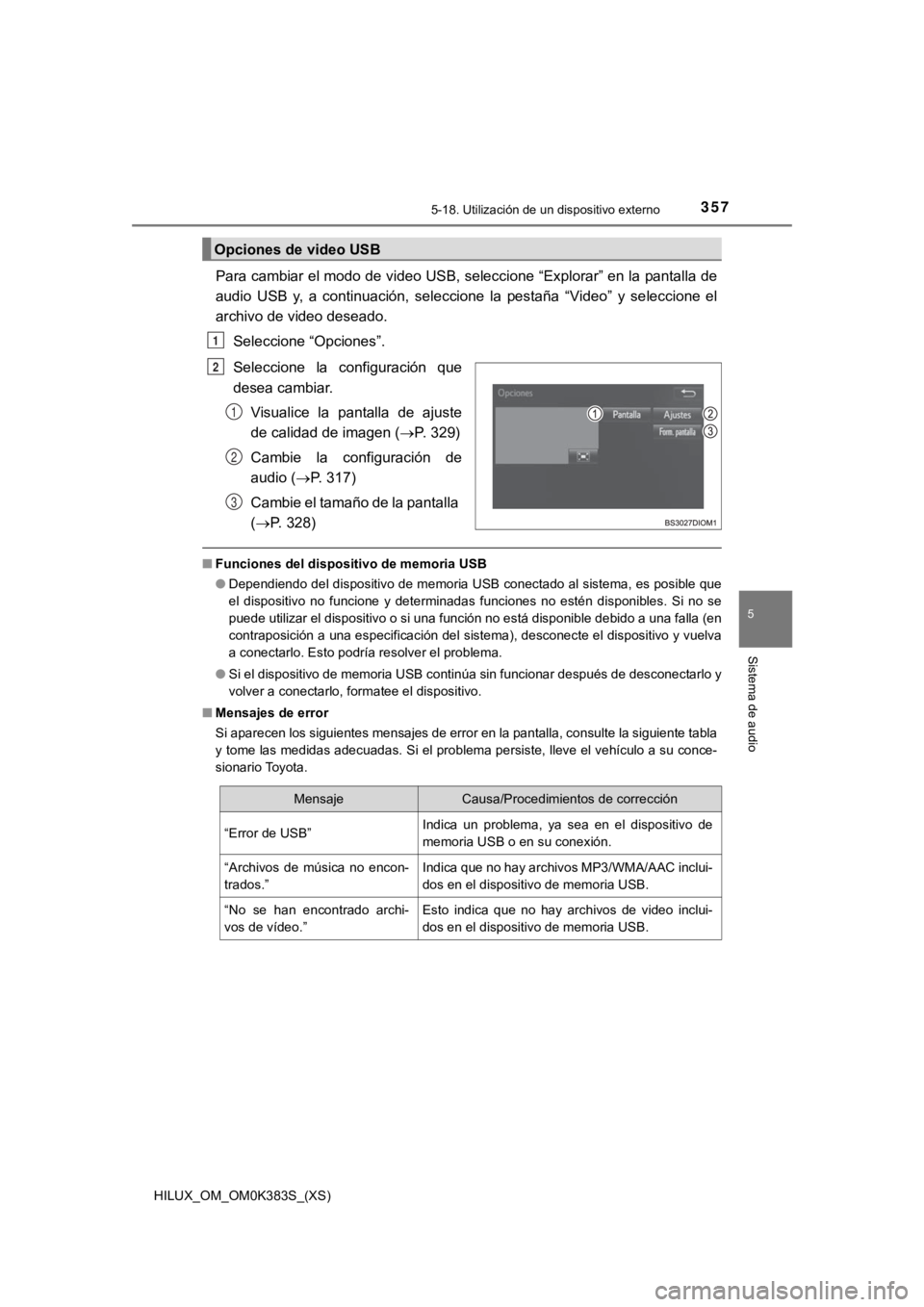
HILUX_OM_OM0K383S_(XS)
3575-18. Utilización de un dispositivo externo
5
Sistema de audio
Para cambiar el modo de video USB, seleccione “Explorar” en la pantalla de
audio USB y, a continuación, seleccione la pestaña “Video” y se leccione el
archivo de video deseado.
Seleccione “Opciones”.
Seleccione la configuración que
desea cambiar.Visualice la pantalla de ajuste
de calidad de imagen ( P. 329)
Cambie la configuración de
audio ( P. 317)
Cambie el tamaño de la pantalla
( P. 328)
■ Funciones del dispositivo de memoria USB
●Dependiendo del dispositivo de memoria USB conectado al sistema , es posible que
el dispositivo no funcione y determinadas funciones no estén di sponibles. Si no se
puede utilizar el dispositivo o si una función no está disponib le debido a una falla (en
contraposición a una especificación del sistema), desconecte el dispositivo y vuelva
a conectarlo. Esto podría resolver el problema.
● Si el dispositivo de memoria USB continúa sin funcionar después de desconectarlo y
volver a conectarlo, formatee el dispositivo.
■ Mensajes de error
Si aparecen los siguientes mensajes de error en la pantalla, co nsulte la siguiente tabla
y tome las medidas adecuadas. Si el problema persiste, lleve el vehículo a su conce-
sionario Toyota.
Opciones de video USB
1
2
1
2
3
MensajeCausa/Procedimientos de corrección
“Error de USB”Indica un problema, ya sea en el dispositivo de
memoria USB o en su conexión.
“Archivos de música no encon-
trados.”Indica que no hay archivos MP3/WMA/AAC inclui-
dos en el dispositivo de memoria USB.
“No se han encontrado archi-
vos de vídeo.”Esto indica que no hay archivos de video inclui-
dos en el dispositivo de memoria USB.
Page 358 of 612
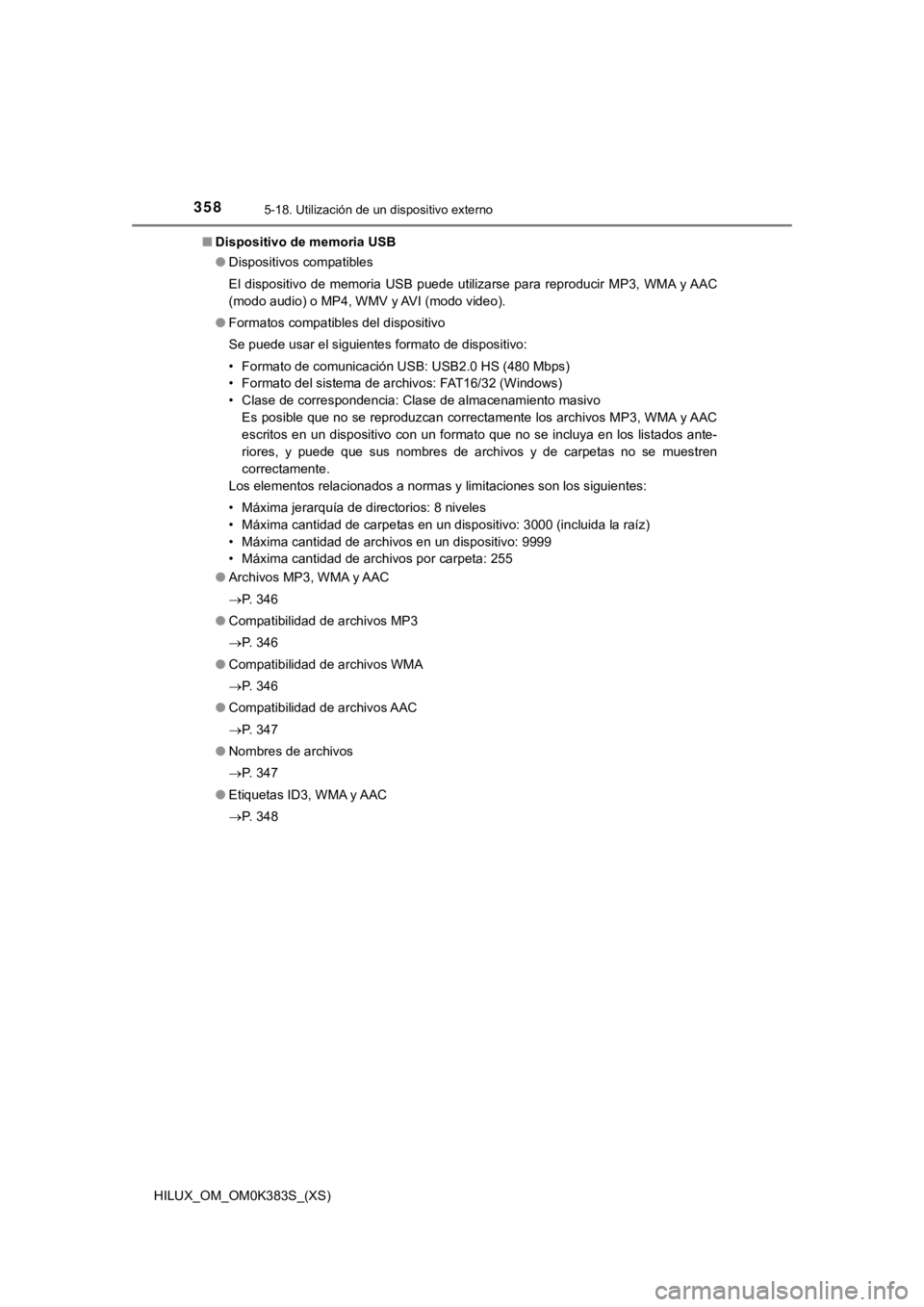
358
HILUX_OM_OM0K383S_(XS)
5-18. Utilización de un dispositivo externo
■Dispositivo de memoria USB
●Dispositivos compatibles
El dispositivo de memoria USB puede utilizarse para reproducir MP3, WMA y AAC
(modo audio) o MP4, WMV y AVI (modo video).
● Formatos compatibles del dispositivo
Se puede usar el siguientes formato de dispositivo:
• Formato de comunicación USB: USB2.0 HS (480 Mbps)
• Formato del sistema de archivos: FAT16/32 (Windows)
• Clase de correspondencia: Clase de almacenamiento masivo
Es posible que no se reproduzcan correctamente los archivos MP3 , WMA y AAC
escritos en un dispositivo con un formato que no se incluya en los listados ante-
riores, y puede que sus nombres de archivos y de carpetas no se muestren
correctamente.
Los elementos relacionados a normas y limitaciones son los sigu ientes:
• Máxima jerarquía de directorios: 8 niveles
• Máxima cantidad de carpetas en un dispositivo: 3000 (incluida la raíz)
• Máxima cantidad de archivos en un dispositivo: 9999
• Máxima cantidad de archivos por carpeta: 255
● Archivos MP3, WMA y AAC
P. 3 4 6
● Compatibilidad de archivos MP3
P. 3 4 6
● Compatibilidad de archivos WMA
P. 3 4 6
● Compatibilidad de archivos AAC
P. 3 4 7
● Nombres de archivos
P. 3 4 7
● Etiquetas ID3, WMA y AAC
P. 3 4 8
Page 359 of 612
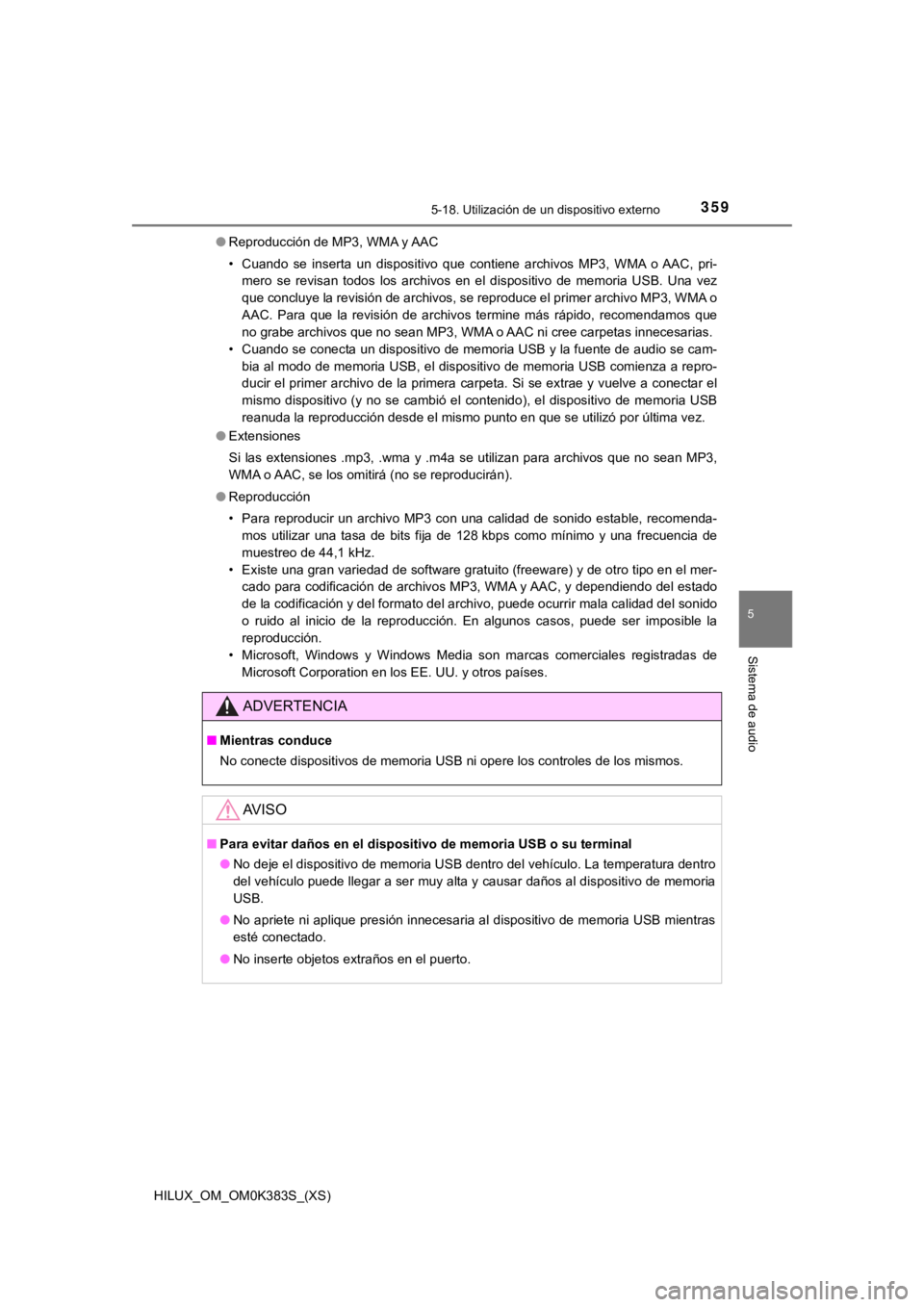
HILUX_OM_OM0K383S_(XS)
3595-18. Utilización de un dispositivo externo
5
Sistema de audio
●Reproducción de MP3, WMA y AAC
• Cuando se inserta un dispositivo que contiene archivos MP3, WM A o A A C , p r i -
mero se revisan todos los archivos en el dispositivo de memoria USB. Una vez
que concluye la revisión de archivos, se reproduce el primer ar chivo MP3, WMA o
AAC. Para que la revisión de archivos termine más rápido, recom endamos que
no grabe archivos que no sean MP3, WMA o AAC ni cree carpetas i nnecesarias.
• Cuando se conecta un dispositivo de memoria USB y la fuente de audio se cam-
bia al modo de memoria USB, el dispositivo de memoria USB comie nza a repro-
ducir el primer archivo de la primera carpeta. Si se extrae y v uelve a conectar el
mismo dispositivo (y no se cambió el contenido), el dispositivo de memoria USB
reanuda la reproducción desde el mismo punto en que se utilizó por última vez.
● Extensiones
Si las extensiones .mp3, .wma y .m4a se utilizan para archivos que no sean MP3,
WMA o AAC, se los omitirá (no se reproducirán).
● Reproducción
• Para reproducir un archivo MP3 con una calidad de sonido estab le, recomenda-
mos utilizar una tasa de bits fija de 128 kbps como mínimo y una frecuencia de
muestreo de 44,1 kHz.
• Existe una gran variedad de software gratuito (freeware) y de otro tipo en el mer-
cado para codificación de archivos MP3, WMA y AAC, y dependiend o del estado
de la codificación y del formato del archivo, puede ocurrir mal a calidad del sonido
o ruido al inicio de la reproducción. En algunos casos, puede s er imposible la
reproducción.
• Microsoft, Windows y Windows Media son marcas comerciales regi stradas de
Microsoft Corporation en los EE. UU. y otros países.
ADVERTENCIA
■ Mientras conduce
No conecte dispositivos de memoria USB ni opere los controles d e los mismos.
AV I S O
■Para evitar daños en el dispositivo de memoria USB o su termina l
● No deje el dispositivo de memoria USB dentro del vehículo. La t emperatura dentro
del vehículo puede llegar a ser muy alta y causar daños al disp ositivo de memoria
USB.
● No apriete ni aplique presión innecesaria al dispositivo de mem oria USB mientras
esté conectado.
● No inserte objetos extraños en el puerto.
Page 360 of 612
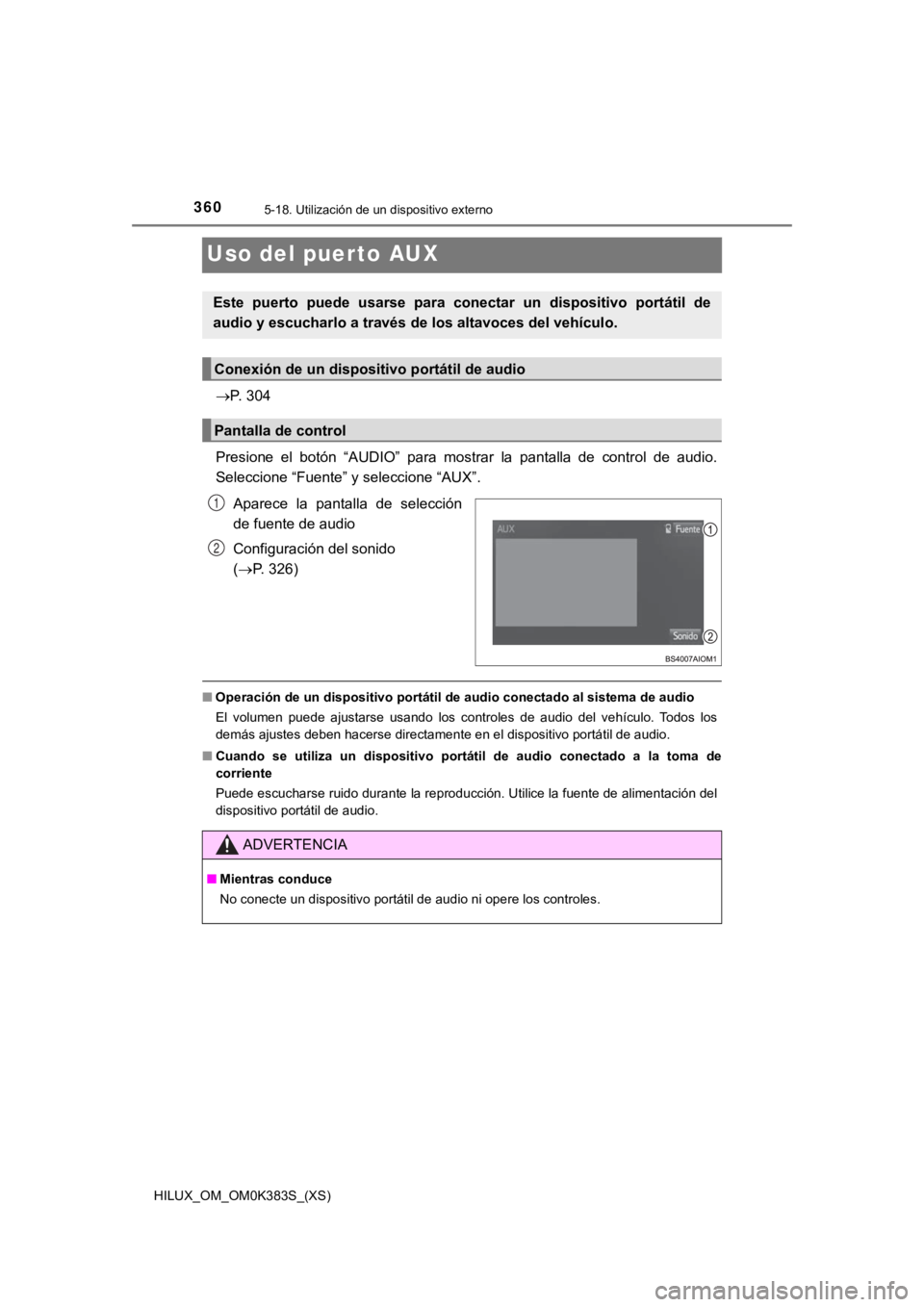
360
HILUX_OM_OM0K383S_(XS)
5-18. Utilización de un dispositivo externo
Uso del puerto AUX
P. 304
Presione el botón “AUDIO” para mostrar la pantalla de control de audio.
Seleccione “Fuente” y seleccione “AUX”.
Aparece la pantalla de selección
de fuente de audio
Configuración del sonido
(P. 326)
■ Operación de un dispositivo port átil de audio conectado al sistema de audio
El volumen puede ajustarse usando los controles de audio del ve hículo. Todos los
demás ajustes deben hacerse directamente en el dispositivo port átil de audio.
■ Cuando se utiliza un dispositivo portátil de audio conectado a la toma de
corriente
Puede escucharse ruido durante la reproducción. Utilice la fuente de alimentación del
dispositivo portátil de audio.
Este puerto puede usarse para c onectar un dispositivo portátil de
audio y escucharlo a través de los altavoces del vehículo.
Conexión de un disposit ivo portátil de audio
Pantalla de control
1
2
ADVERTENCIA
■Mientras conduce
No conecte un dispositivo portátil de audio ni opere los controles.